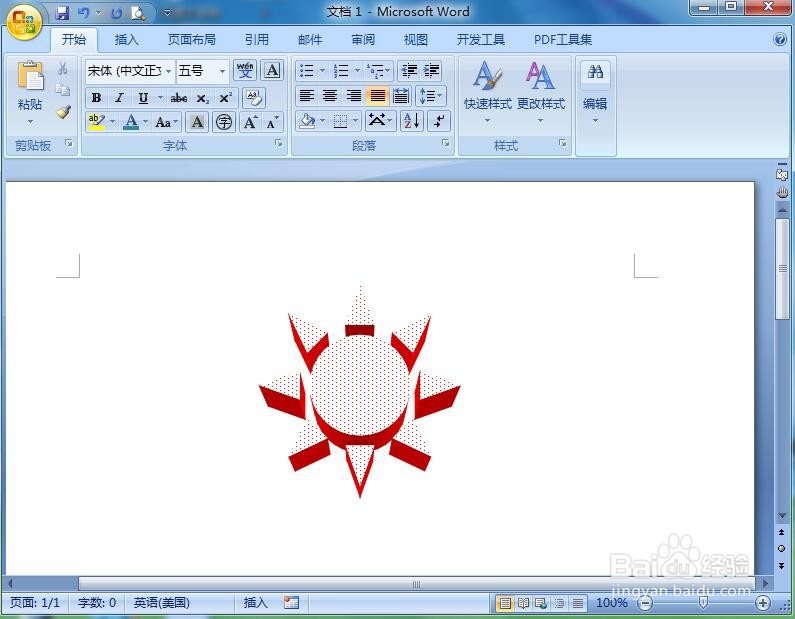1、打开word,进入其主界面中;

2、点击插入,选择形状工具,在基本形状中点击太阳形;

3、按下鼠标左键不放,拖动鼠标,画出一个太阳形;
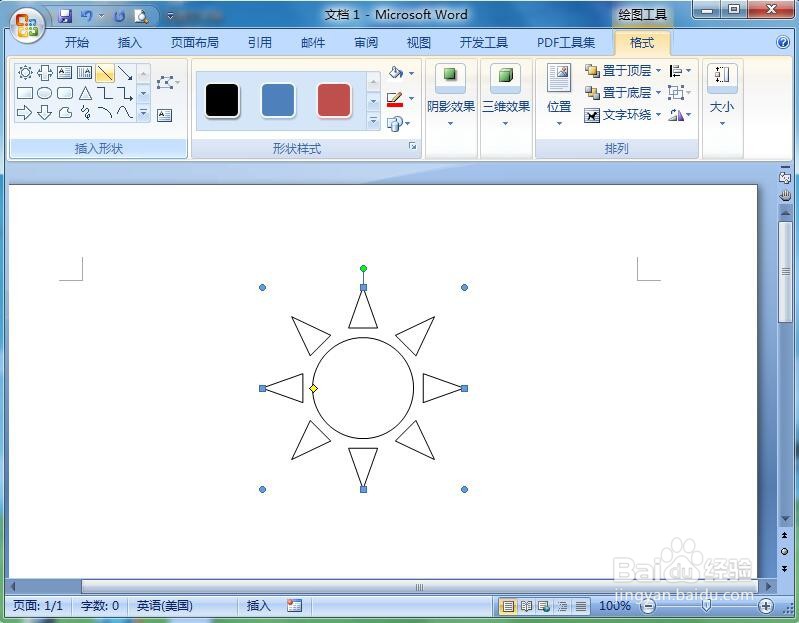
4、点击形状轮廓,选择红色;
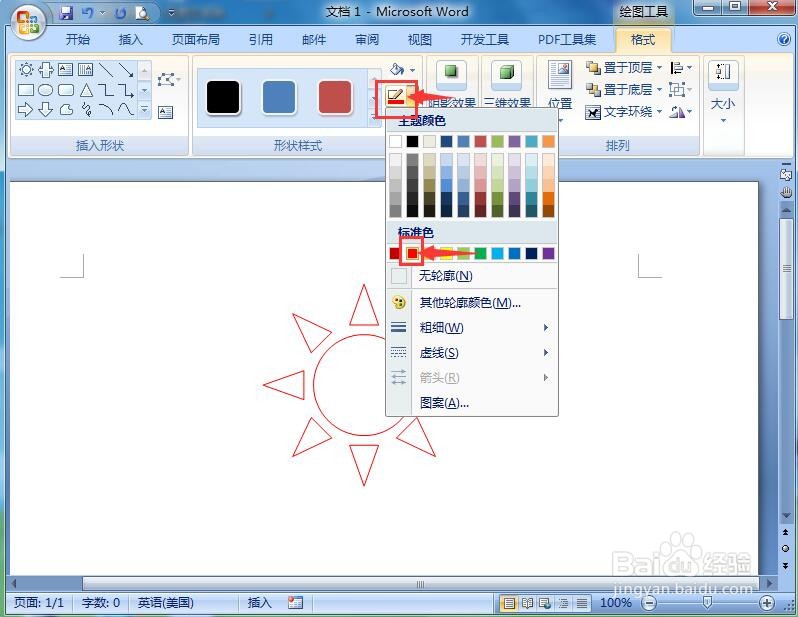
5、点击形状填充,选择图案;

6、点击点状图案,选择红色,按确定;
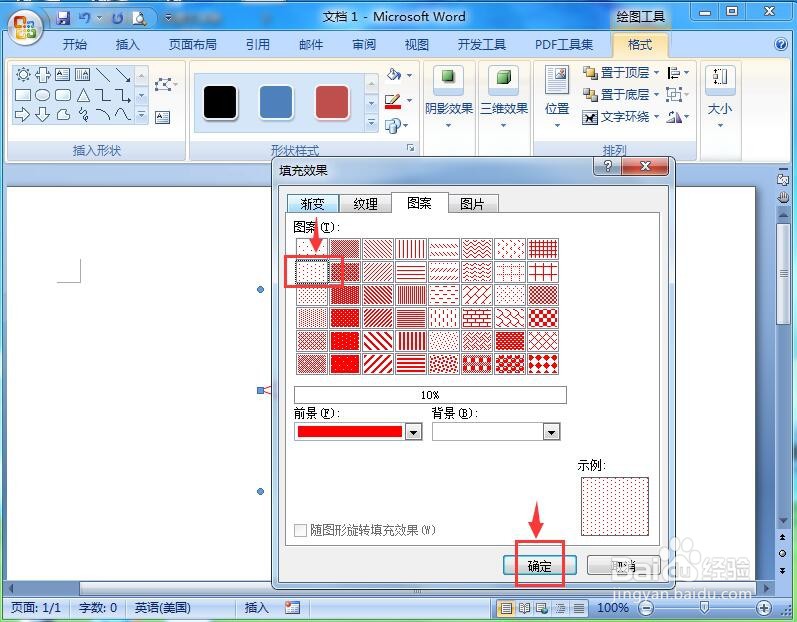
7、点击三维效果,选择透视样式里的三维样式7;

8、我们就在word中给太阳形添加上了红色点状三维效果。
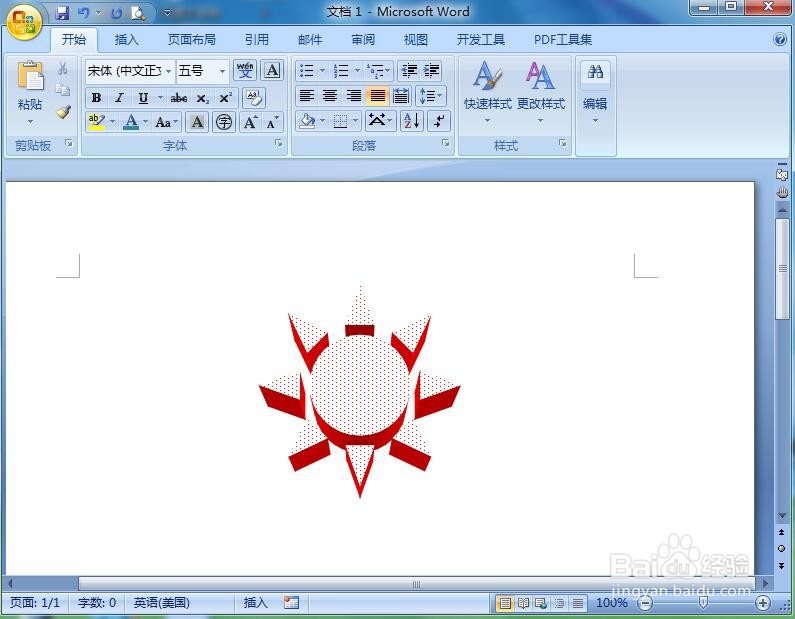
时间:2024-10-15 03:41:22
1、打开word,进入其主界面中;

2、点击插入,选择形状工具,在基本形状中点击太阳形;

3、按下鼠标左键不放,拖动鼠标,画出一个太阳形;
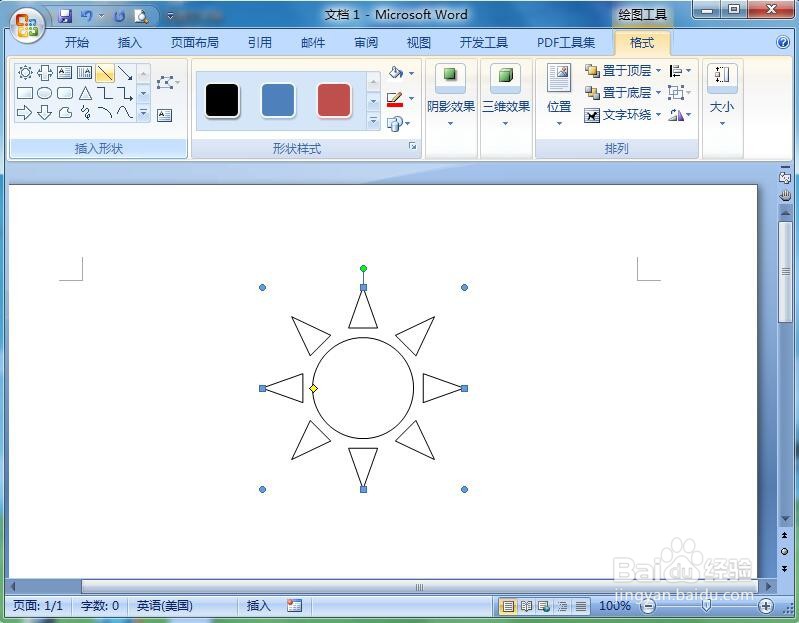
4、点击形状轮廓,选择红色;
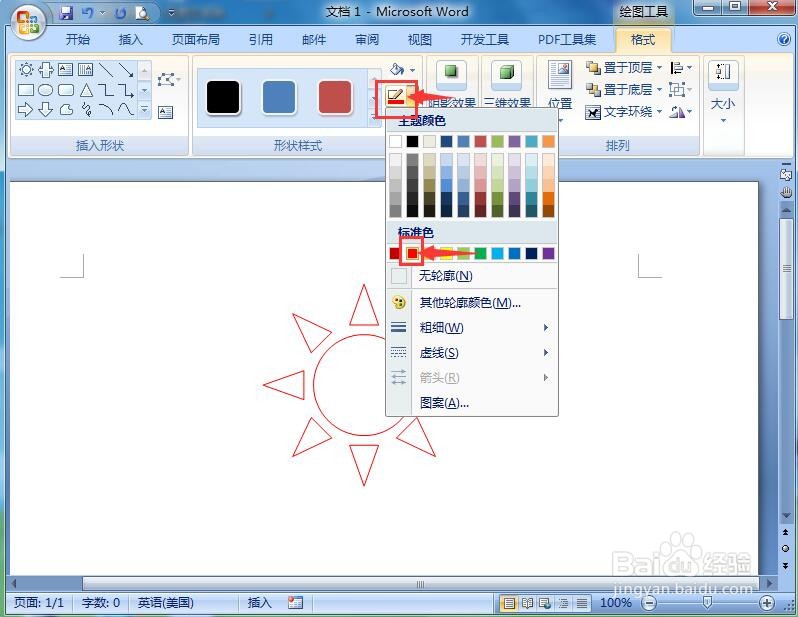
5、点击形状填充,选择图案;

6、点击点状图案,选择红色,按确定;
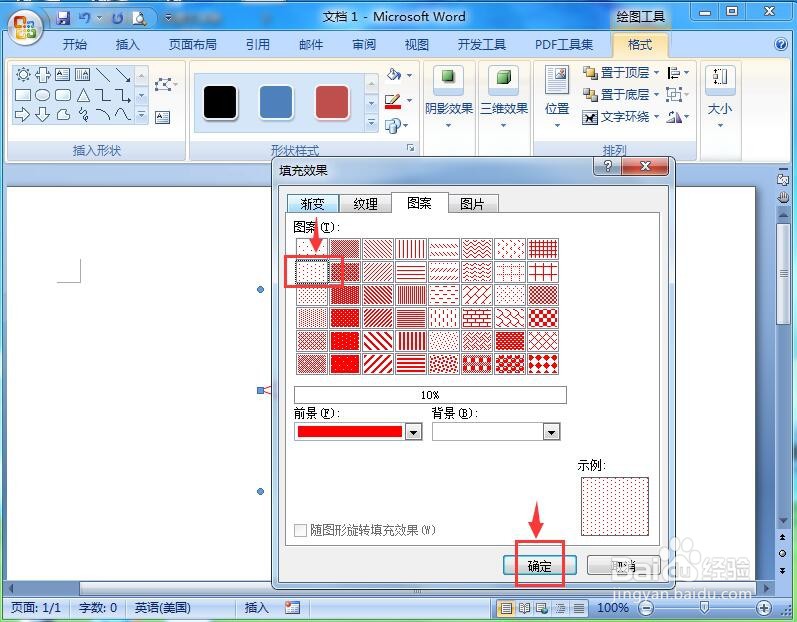
7、点击三维效果,选择透视样式里的三维样式7;

8、我们就在word中给太阳形添加上了红色点状三维效果。